Picasa 3の写真をDVDスライドショーに作成しよう!
Sep 06, 2024 • カテゴリ: スライドショー・写真編集関連
グーグルの人気写真共有サービスとして、より多くの人は写真を保存して、友人と共有するため、Picasa3(ピカサ3)をダウンロードします。それに、DVDを簡単にPicasaの写真をバックアップすることが可能になります。
しかし、残念ながらテレビで再生するために、DVDスライドショーを焼くことはできません。そのため、この記事では、DVDプレーヤーで再生するPicasaのDVDスライドショーを焼く方法を説明します。
Wondershare「Filmora」という素敵なスライドショーメーカーは、Picasaの写真をDVDスライドショーに作成するために使用されます。以下より無料試用版をお試してみましょう!
パート1:Picasaをダウンロードする
Picasaウェブアルバムからコンピュータに、アルバムや個々の写真をダウンロードすることができます。ピカサwebアルバムをダウンロードするには:
1)Picasaウェブアルバムから、ダウンロードしたいアルバムをクリックします。
2)写真上記のダウンロードメニューから、「Picasaにダウンロード」を選択します。
3)PicasaウェブアルバムのGoogleアカウントにログインしていない場合、Picasaでそうするように求められます。
4)表示されたウィンドウで、「ダウンロード」ボタンをクリックします。
パート2:ピカサwebアルバムのスライドショーを作る
1)PicasaウェブアルバムのスライドショーDVDを作成するには、次のものが必要になります:
2)DVDバーナーと高品質のDVDディスク
3)ウェブアルバムのメーカー(「Filmora」がお薦めです)
デジタル音楽(ミュージックビデオスタイルのアルバムDVD用)
ステップ1: ダウンロードしたPicasaの写真を追加します。
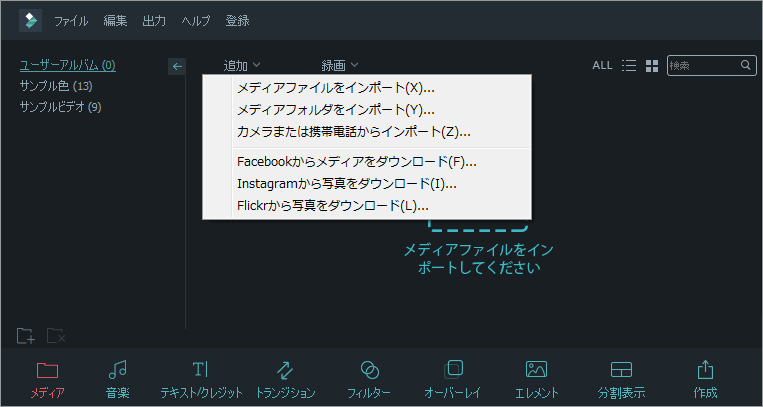
ステップ2: Picasa写真のトランジションを変更します。

ステップ3: ピカサwebアルバムのスライドショーDVDを焼きます。
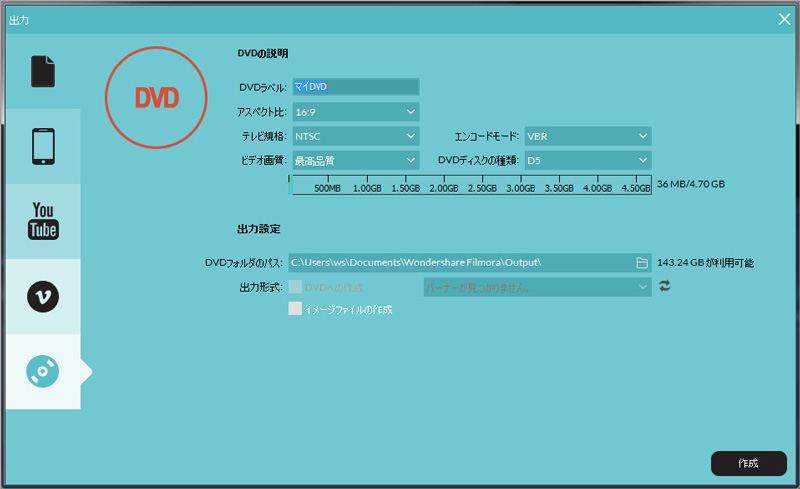
Picasaにダウンロードして、「Filmora」で写真を使用することをご参照してください。マック版の手順はまたDVDにPicasaのスライドショーを焼くために少し異なるので、ご注意してください。
簡単!スライドショーの作り方|思い出をきれいに整理
関連記事
サポート
製品に関するご意見・ご質問・ご要望はお気軽に こちらまでお問い合わせください。 >>



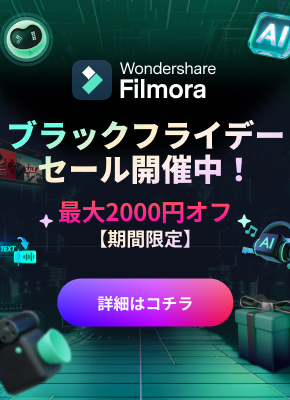
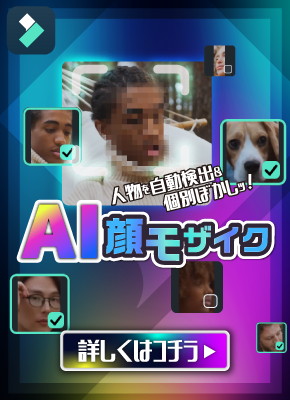
役に立ちましたか?コメントしましょう!